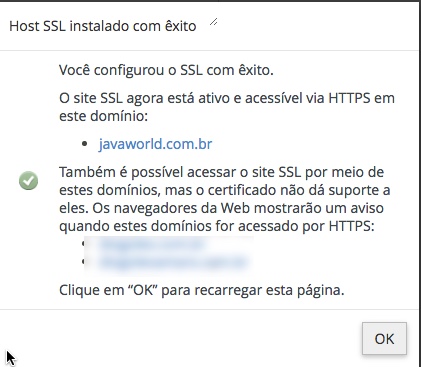Mudanças entre as edições de "Configurando um SSL com Let's Encrypt"
| Linha 2: | Linha 2: | ||
| − | + | ||
| − | + | ||
---- | ---- | ||
Edição atual tal como às 20h58min de 25 de julho de 2022
Índice |
Requisitos para começar a seguir o passo a passo
- Esteja logado ao painel de controle cPanel do seu domínio
- Esteja logado no SSH do seu usuario/dominio principal. Veja como acessar o SSH clicando aqui
Gerando as chaves para configuração do certificado SSL
1. Para gerar o certificado SSL, é preciso realizar os passos do site abaixo:
https://gethttpsforfree.com/
Explicação dos passos
1. No SSH do seu usuário vamos gerar a chave key.
a) Execute o primeiro comando abaixo:
openssl genrsa 4096 > account.key
b) Gere a key com este segundo comando:
openssl rsa -in account.key -pubout
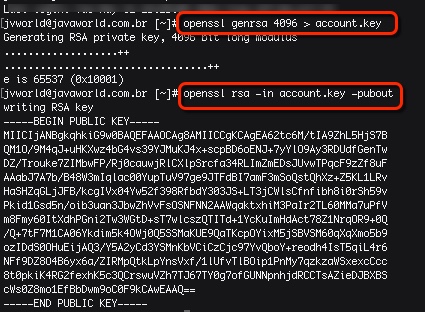
c) Copie a Key gerada no SSH e cole no campo Accout Public Key, e clique em Validate Account Info. O resultado deve ser algo como:
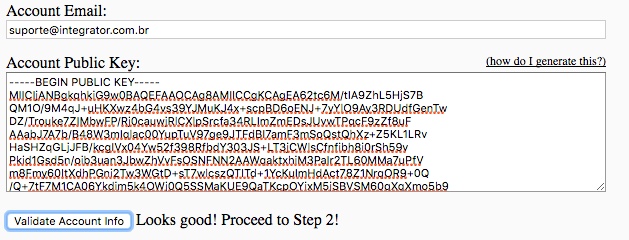
2. No segundo passo informado no site vamos precisar gerar o CSR.
a) Acesse o painel de controle cPanel em Segurança>>SSL/TLS, depois clique em "Solicitações de assinatura de certificado (CSR) Gere, exiba ou exclua solicitações de assinatura do certificado SSL"
b) Em domínio coloque o domínio que será protegido pelo SSL, como no exemplo abaixo, e preencha os demais campos clicando por fim em Gerar:
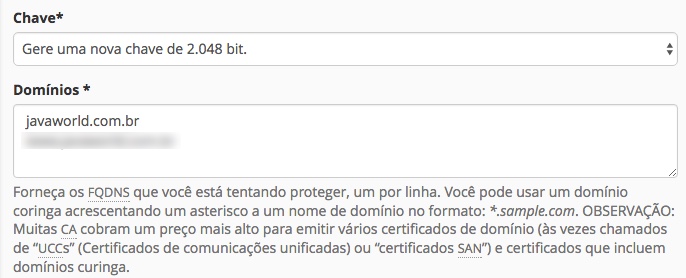
c) Copie a chave gerada e cole no campo Certificate Signing Resquest, clicando por fim em Validate CSR. O resultado deve ser algo como:
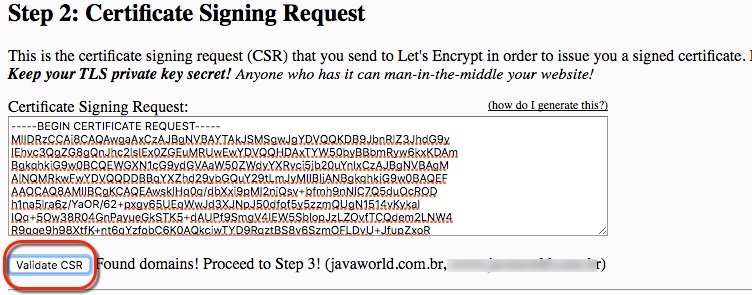
3. No próximo passo iremos precisar do SSH novamente. Você vera algo como a imagem abaixo, basta copiar os comandos que são fornecidos, executar no SSH do seu usuario e o resultado colar na linha abaixo. Veja o exemplo na imagem abaixo:
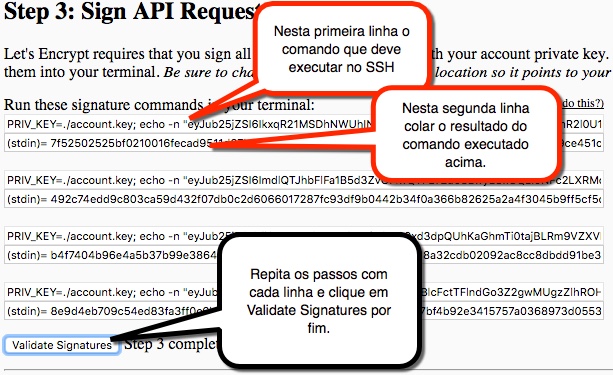
4. No proximo passo sera preciso criar as pasta com o arquivo para o SSL.
a) Use o Gerenciador de arquivos do cPanel e crie as seguintes pastas no diretório public_html exatamente como mostrado abaixo:
- /home/usuario/public_html/.well-known/
- /home/usuario/public_html/.well-known/acme-challenge/
b) Após criar as pastas, vamos criar o arquivo
- Perceba na imagem abaixo que é fornecido uma URL e um conteúdo:
Under this url
http://javaworld.com.br/.well-known/acme-challenge/gjsOrNsQBk5bMwXtmprRgrydfjHvL6Y6emz_z4SdKOU
Serve this content:
gjsOrNsQBk5bMwXtmprRgrydfjHvL6Y6emz_z4SdKOU.Bs-W7qJ-H3Acopd90q5TlKnH1WVPv7oFJvMnUyviqo0
Dentro da pasta /home/usuario/public_html/.well-known/acme-challenge/ você irá criar o arquivo informado com o conteúdo informado, ou seja:
- ARQUIVO: /home/usuario/public_html/.well-known/acme-challenge/gjsOrNsQBk5bMwXtmprRgrydfjHvL6Y6emz_z4SdKOU - Ciar o arquivo exatamente com o nome que for fornecido
- CONTEUDO: gjsOrNsQBk5bMwXtmprRgrydfjHvL6Y6emz_z4SdKOU.Bs-W7qJ-H3Acopd90q5TlKnH1WVPv7oFJvMnUyviqo0 - Colocar exatamente o conteúdo que lhe for fornecido
c) Salve o arquivo e confirme a validação da configuração em "I'm now serving this file on javaworld.com.br"
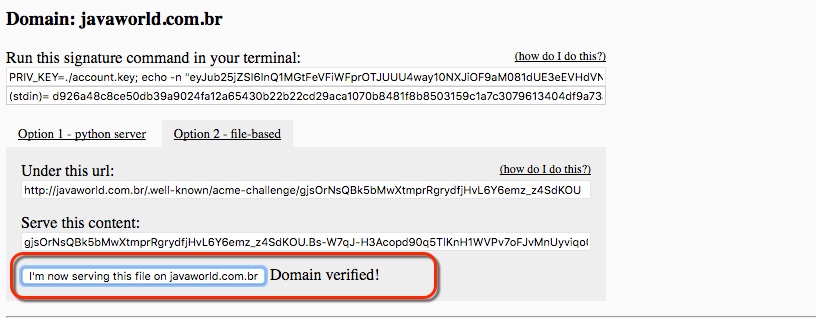
5. Por fim, se tudo estiver correto o certificado é gerado para que possamos instalar no painel cPanel.
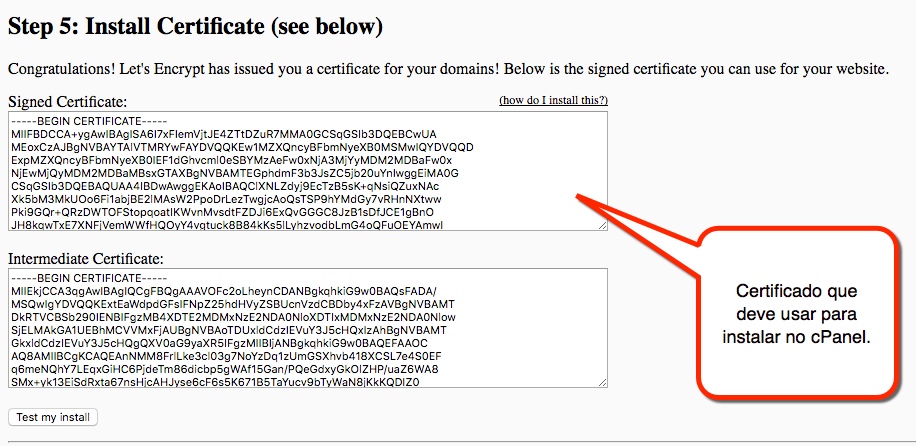
Instalando o certificado gerado
1. Acesse o painel de controle cPanel em Segurança>>SSL/TLS,
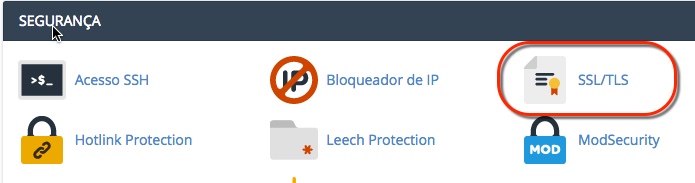
2. Depois clique " Instalar e gerenciar SSL para seu site (HTTPS) Gerencie sites SSL."
3. Selecione o domínio e cole o certificado que você gerou, clicando depois em "Preencher automaticamente...", terminado por fim em Instalar certificado.
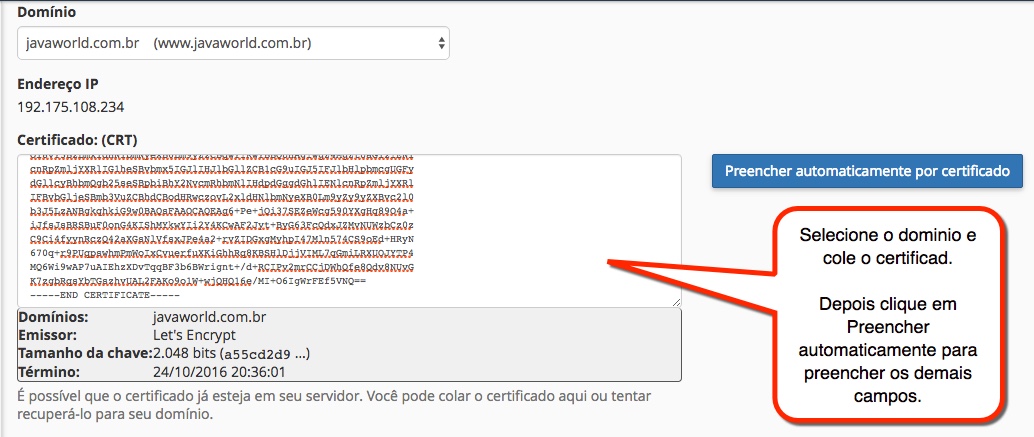
Certificado Instalado
O resultado deve ser algo como abaixo: